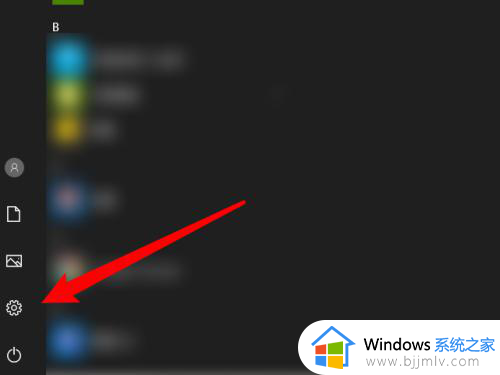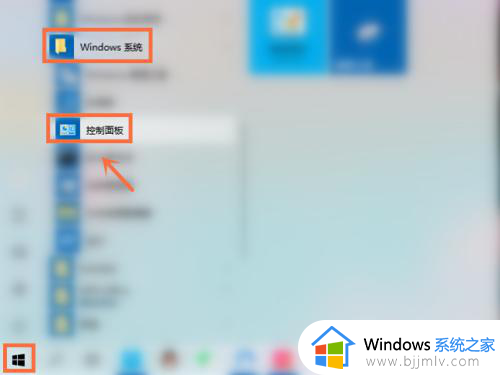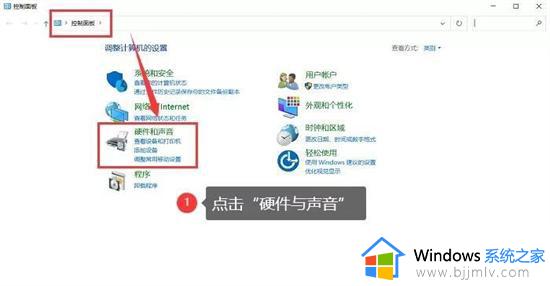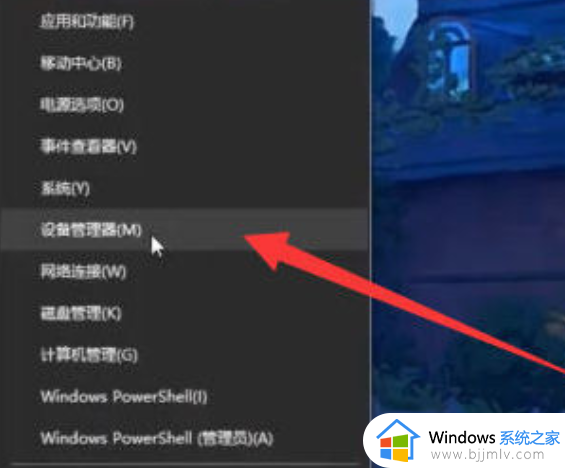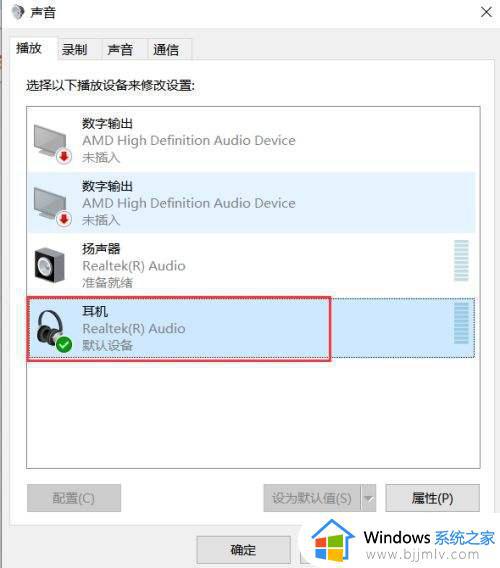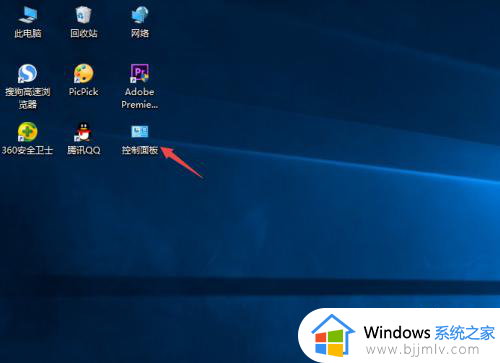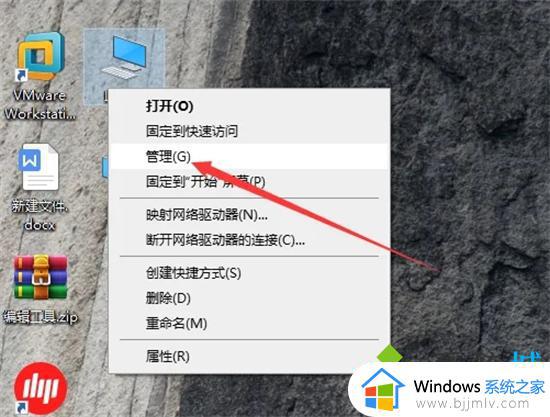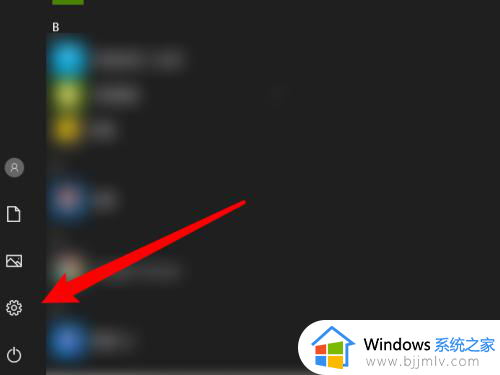笔记本电脑开了声音却没有声音处理方法
更新时间:2023-01-04 15:11:34作者:runxin
由于笔记本电脑中自带有扬声器设备,因此用户在系统上播放视频时也不需要外接音箱来外放,可是有些用户的笔记本电脑在启动之后,明明声音默认开启的状态却总是没有声音了,对此应该怎么处理呢?这里小编就来告诉大家笔记本电脑开了声音却没有声音处理方法。
具体方法:
1、桌面找到电脑鼠标右键,打开管理,下图:
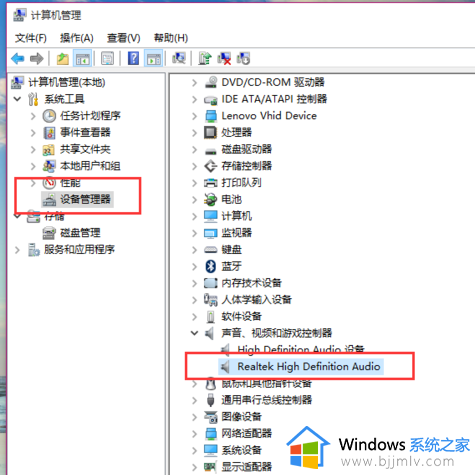
2、在设备管理器中,我们双击打开声音设备,然后在所列的硬件中击右键,选择“更新驱动程序”。
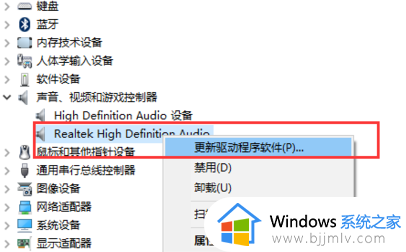
3、我们选择Windows自动搜索该硬件适配的驱动软件,然后Windows开始联网搜索合适的驱动程序了。
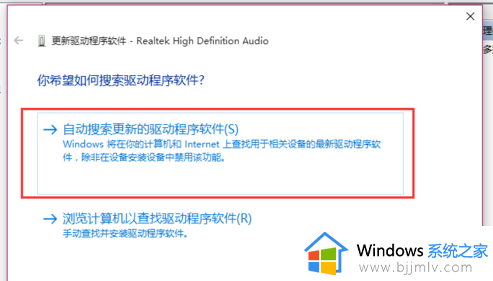
4、如果驱动程序存在问题的话,Windows会自动下载合适的驱动程序并安装,如果Windows提示驱动程序已经为最新版本,那么应该不是驱动程序的问题,我们还需要从另外的途径寻求解决办法。
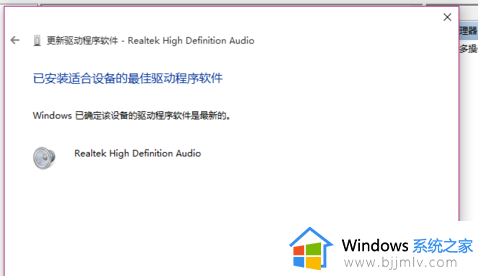
上述就是小编教大家的笔记本电脑开了声音却没有声音处理方法了,有需要的用户就可以根据小编的步骤进行操作了,希望能够对大家有所帮助。